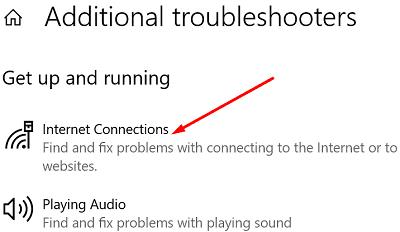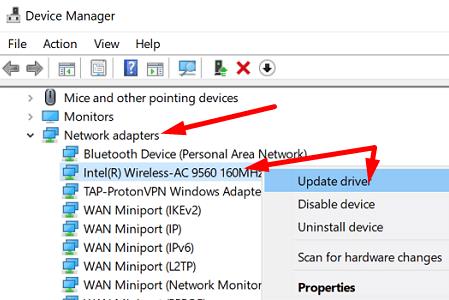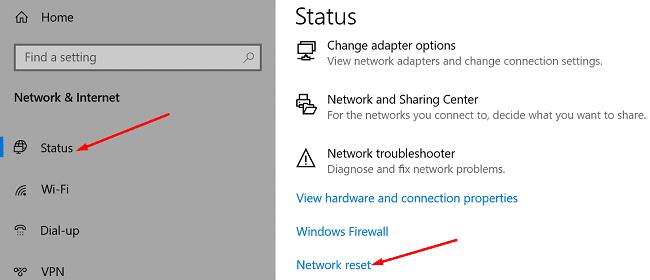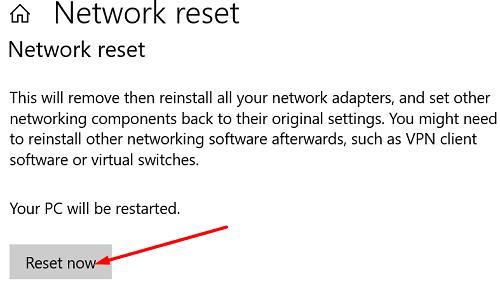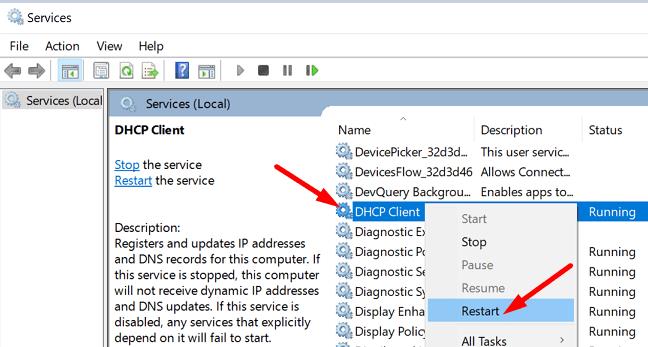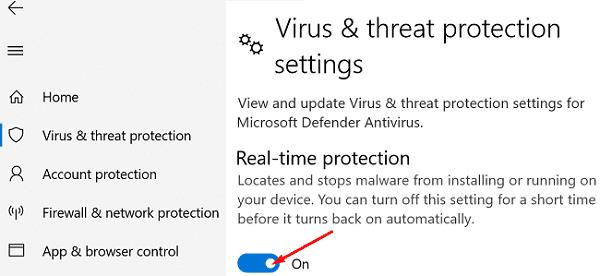Када треба да поправите различите проблеме са Интернет везом , ипцонфиг команде могу спасити дан. На пример, да бисте вратили рачунар на мрежу, покрените командну линију, унесите ипцонфиг /релеасе, а затим ипцонфиг /ренев .
Нажалост, ипцонфиг команде могу понекад да испоруче следећу поруку о грешци: „Дошло је до грешке приликом пуштања Интерфаце Етхернет-а: адреса још увек није повезана са крајњом тачком мреже.“ Ова грешка утиче и на Етхернет и на бежичне мреже. Хајде да видимо како можете да решите овај проблем.
Шта учинити ако је дошло до грешке приликом пуштања интерфејса
Покрените алатку за решавање проблема на Интернету
Виндовс 10 долази са низом уграђених алата за решавање проблема које можете да користите за аутоматско решавање различитих проблема и грешака. На пример, можете да покренете алатку за решавање проблема на Интернету да бисте поправили грешку која је настала приликом пуштања интерфејса.
Идите на Подешавања и изаберите Ажурирање и безбедност.
Кликните на Решавање проблема у десном окну.
Затим кликните на Додатни алати за решавање проблема и изаберите Интернет везе .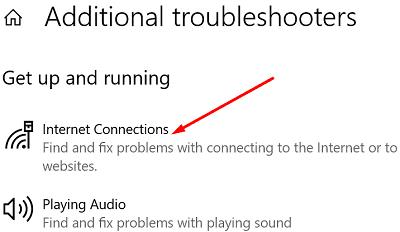
Покрените алатку за решавање проблема и проверите резултате.
Ажурирајте свој мрежни драјвер
Покрените Управљач уређајима и проширите листу мрежних адаптера .
Затим кликните десним тастером миша на мрежни драјвер (Етхернет или Ви-Фи).
Изаберите Ажурирај драјвер .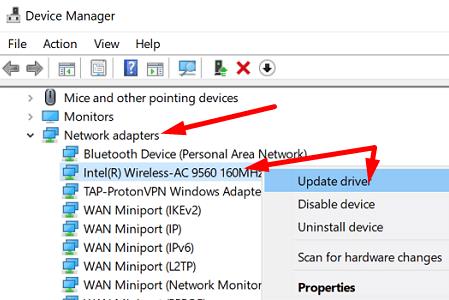
Проверите да ли је грешка нестала.
Ако се проблем и даље јавља, деинсталирајте мрежни драјвер.
Затим кликните на Акције и изаберите Скенирај за промене хардвера . Проверите резултате.
Искључите свој рутер
Уклоните кабл за напајање рутера и сачекајте два минута. У међувремену, поново покрените рачунар. Затим поново укључите кабл за напајање и укључите рутер.
На рачунару покрените повишени прозор командне линије. Затим покрените следеће команде једну по једну:
- нетсх винсоцк ресет
- нетсх инт ип ресет ц:\ресетлог.ткт
Алтернативно, идите на Подешавања , изаберите Мрежа и Интернет и кликните на Статус .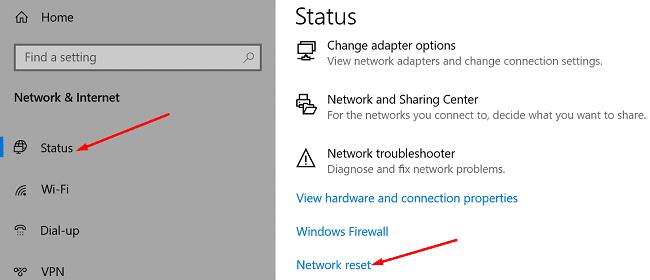
Затим идите на Ресетовање мреже и притисните дугме Ресетуј сада . Кликните на Да да бисте потврдили и ресетовали подешавања мреже. Затим проверите да ли грешка и даље постоји.
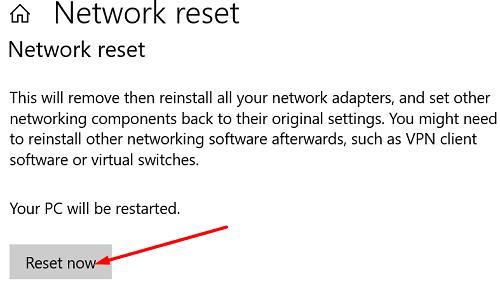
Поново покрените ДХЦП клијентску услугу
Виндовс 10 се ослања на ДХЦП услугу за регистрацију и ажурирање ИП адреса и ДНС записа. Зато прво проверите да ли је услуга покренута на вашем рачунару. Затим поново покрените ДХЦП клијент и проверите да ли је грешка нестала.
Откуцајте „услуге“ у Виндовс оквир за претрагу.
Кликните на апликацију Сервицес .
Померите се надоле и пронађите ДХЦП клијента .
Кликните десним тастером миша на ДХЦП услугу и кликните на Рестарт .
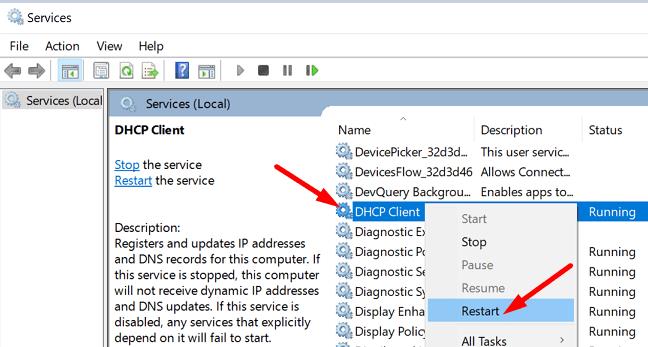
Онемогућите свој антивирус и заштитни зид
Изненађујуће, неколико корисника је потврдило да су се решили ове грешке након што су онемогућили свој антивирус и заштитни зид. Иако овај метод можда неће радити за све вас, покушајте. Не заборавите да поново омогућите свој антивирус и заштитни зид када завршите.
На пример, ако је Виндовс безбедност ваш подразумевани антивирусни програм, идите на Заштита од вируса и претњи и изаберите Управљај подешавањима . Затим искључите опцију заштите у реалном времену .
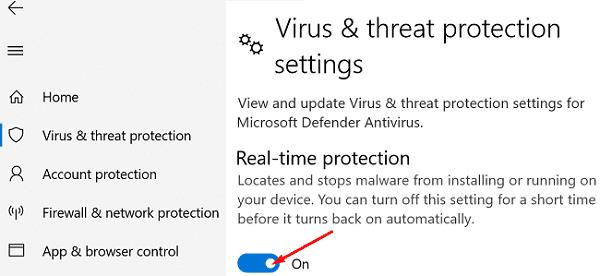
Покрените СФЦ и ДИСМ
Ако се проблем и даље јавља, покрените командну линију са администраторским правима и покрените следеће команде једну по једну:
- сфц /сцаннов
- дисм.еке /онлине /цлеануп-имаге /цхецкхеалтх
- дисм.еке /онлине /цлеануп-имаге /ресторехеалтх
Проверите да ли су ове три команде решиле проблем.
Закључак
Ако ваш рачунар каже да је дошло до грешке приликом пуштања интерфејса, покрените алатку за решавање проблема са Интернетом и ажурирајте мрежне управљачке програме. Ако се проблем настави, поново покрените услугу ДХЦП клијента, онемогућите антивирусни и заштитни зид и искључите рутер. Обавестите нас да ли су вам ови савети помогли да решите проблем.